[윈도우 10] 최근 사용한 파일 리스트 보기/감추기
- 최근에 이용한 폴더, 실행한 파일들의 목록 보는 방법 (최근 문서)
//-------------------------------------
* 탐색기 옵션 설정
파일 탐색기 (Win+E) -> 좌상단 '파일' 메뉴 -> 폴더및 검색옵션 변경
- 즐겨찾기에서 최근에 사용된 파일 표시 : 체크
- 즐겨찾기에서 최근에 사용된 폴더 표시 : 체크

//-------------------------------------
* 에러 상황
탐색기 옵션 설정을 했는데도 다시 들어가 보면
"즐겨찾기에서 최근에 사용된 파일 표시" 옵션이 해제되는 현상
- 해결 방법
윈도우 설정(Win+I) -> 개인 설정 -> 시작
-> 시작 메뉴의 점프 목록, 작업 표시줄 또는 파일 탐색기 즐겨찾기에서 최근에 연 항목 표시 : 체크

//-----------------------------------------------------------------------------
< 최근 사용 문서 표시 금지 방법 >
* 최근 사용 문서 "저장 안하기" 로컬 그룹 정책 설정 방법
- 아래 방법으로 설정하면 위의 옵션(시작 메뉴의 점프 목록, 작업 표시줄 또는 파일 탐색기 즐겨찾기에서 최근에 연 항목 표시)이 설정 불가상태가 된다.
그룹정책편집기 실행 ( gpedit.msc ) -> 사용자 구성 -> 관리 템플릿
-> 시작 메뉴 및 작업 표시줄
- 최근에 열었던 문서 목록 보관 안 함 : 사용
- 종료 시 최근에 열었던 문서 목록 지우기 : 사용
-> 파일 탐색기 -> 공용 파일 열기 대화 상자
- 최근 파일의 드롭다운 목록 숨기기 : 사용
//-------------------------------------
* 설정 항목 이름을 쉽게 찾는 방법
로컬 컴퓨터 정책 -> 사용자 구성 -> 관리 템플릿
-> 모든 설정 -> 우클릭 '필터 옵션' -> 키워드 필터 사용 : 체크 -> 다음 단어 필터링 : 단어 입력 (예: 최근) -> 확인
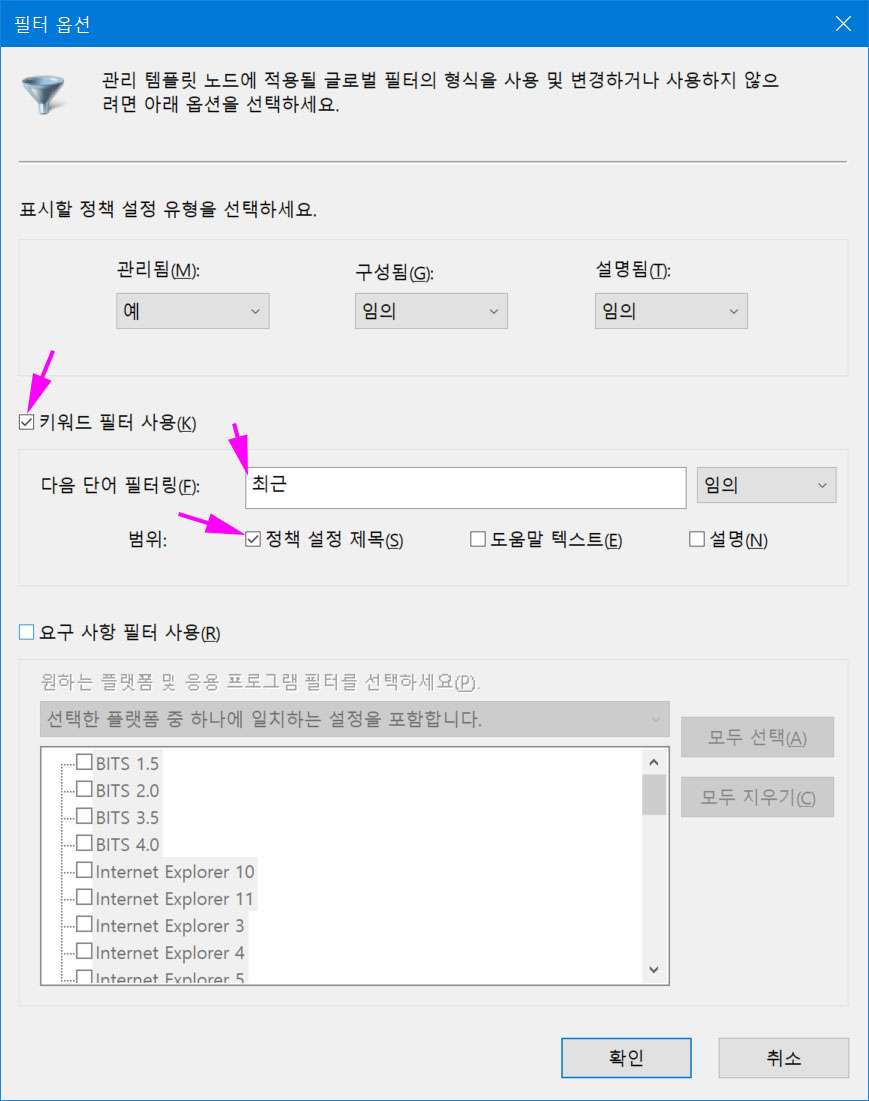
-> 모든 설정 -> 우클릭 '필터 설정' 선택
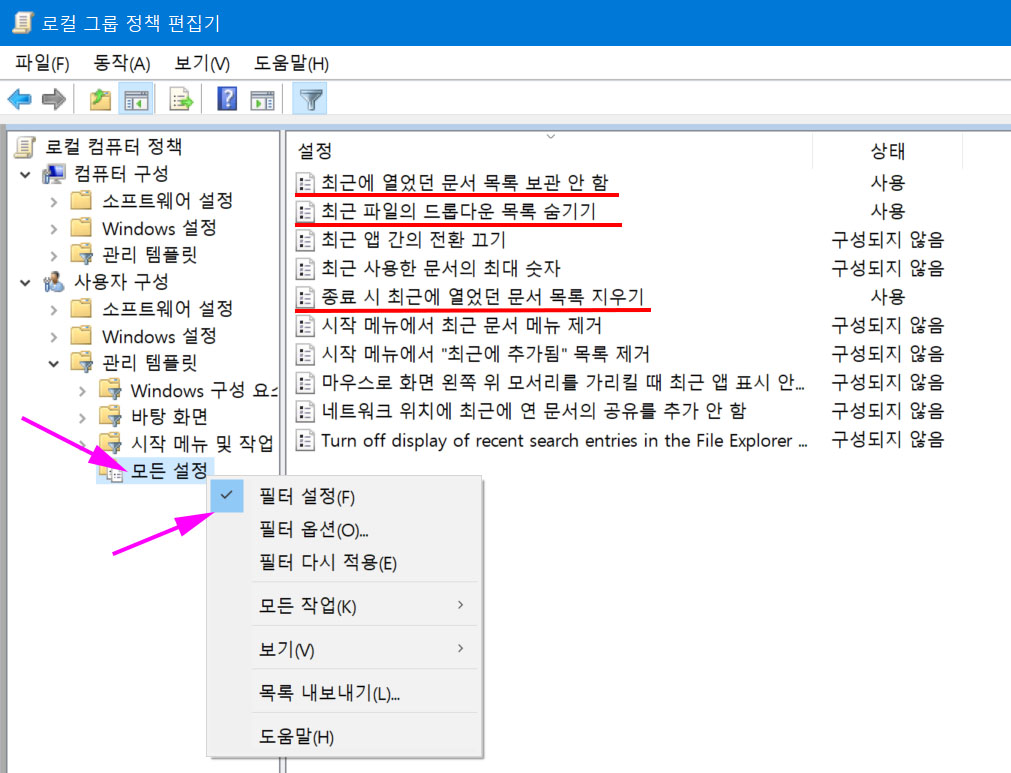
//-------------------------------------
// 참고
종료 시 최근에 열었던 문서 목록 지우기
https://admx.help/?Category=Windows_10_2016&Policy=Microsoft.Policies.StartMenu::ClearRecentDocsOnExit&Language=ko-kr